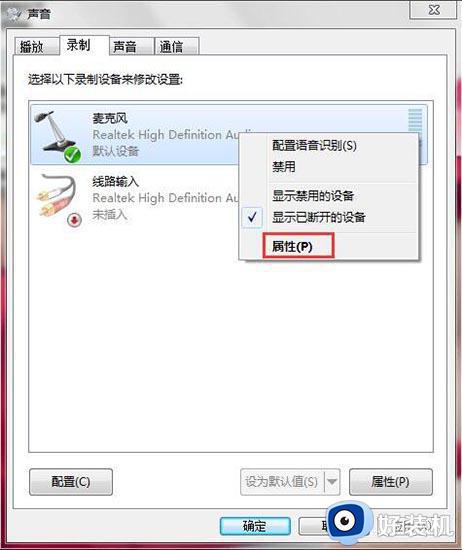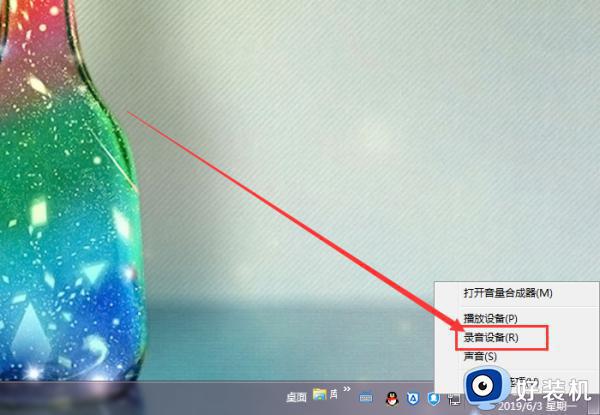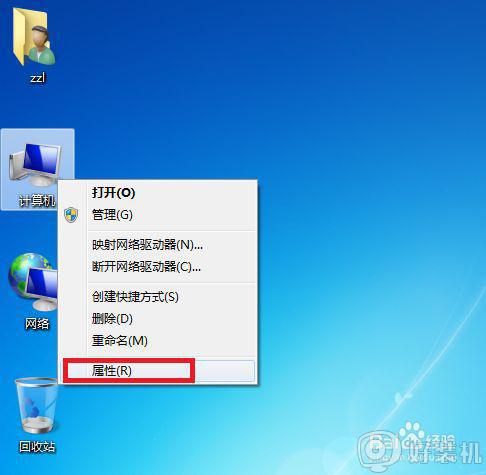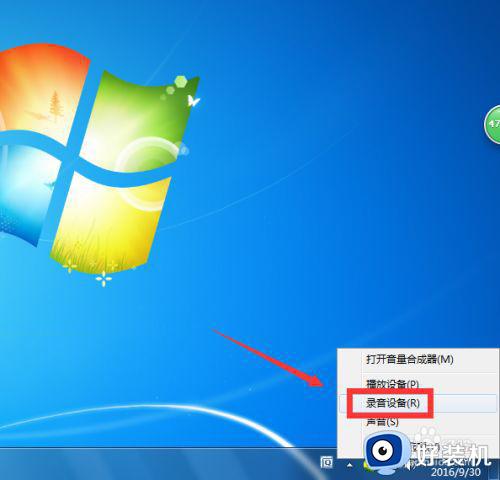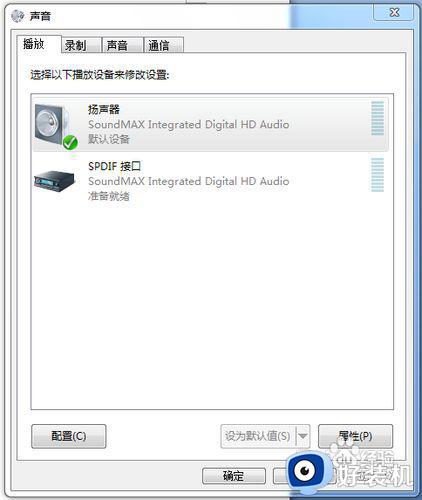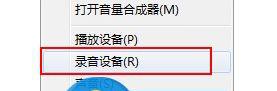win7电脑麦克风自动加强如何关闭 win7电脑上的麦克风加强关闭步骤
大家在win7旗舰版系统中听歌的时候,是不是会遇到声音忽高忽低的情况,经过分析很大的原因是因为麦克风开启了自动加强引起的,那么要如何关闭呢?针对这个问题,本文就给大家讲述一下win7电脑上的麦克风加强关闭步骤,可以跟着小编一起来看看吧。
具体步骤如下:
1.查看你的任务栏的右下角是否能找到扬声器的图标,有的话右击该图标。然后会弹出一个对话框,在窗口上选择“录音设备”。
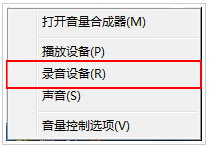
2.选择好录音设备之后,会弹出一个声音属性窗口。在窗口上选择“默认的设备麦克风”,
然后右击该选项,弹出了对话框,在上面选择”禁用“选项即可:
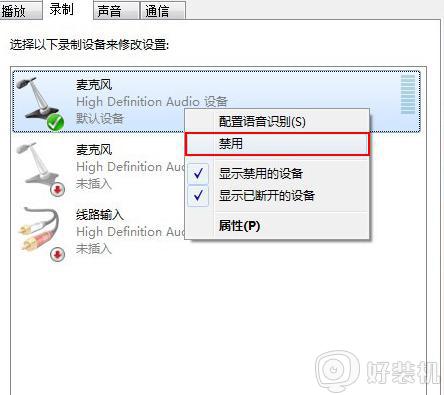
3.点击之后,你现在去和你的qq好友去语音这样对方就无法听到你的声音输出了。
这样就将win7的麦克风给禁用掉了
4.当然如果你要恢复麦克风的声音的话,也就是同样在你禁用掉的麦克风选项上本来是出现已停用。
5.所以我们直接用鼠标右键右击该选项选择”启用“按钮即可恢复麦克风的声音输出:
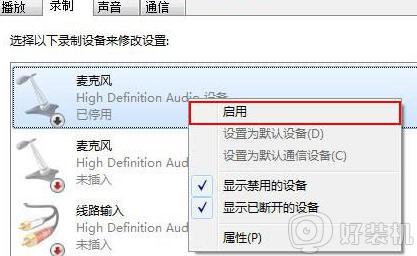
6.有的网友反应将录制下面禁用设备之后,就把禁用的设备给隐藏掉了,
7.根本就找不到麦克风选项,根本就不能启用麦克风设备:
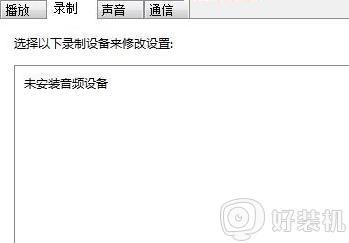
8.出现上述状况的话,就是我们将先已禁用和断开的设备被自动隐藏掉了,
只需要将其选择出来就可以。直接右击界面空白处,会弹出了对话框。在窗口上将”显示禁用设备、
显示已断开的设备“两个选项勾起来:
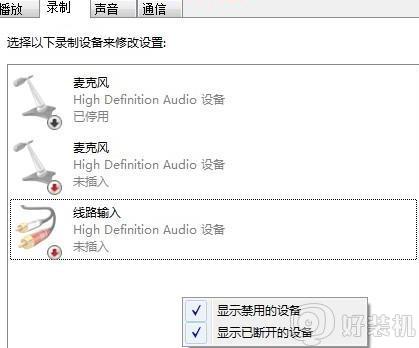
上述给大家讲解的就是win7电脑麦克风自动加强如何关闭的详细内容,有这个需要的用户们可以按照上面的方法步骤来进行操作,相信可以帮助到大家。